
时间:2021-09-01 22:24:52 来源:www.win10xitong.com 作者:win10
不管现在的win10系统有多稳定,只要试软件都会有问题存在。这不今天就有用户遇到了win10系统如何安装打印机驱动的情况,这个win10系统如何安装打印机驱动问题还难到了一些平时很懂win10的网友,如果我们希望自己能够掌握更多的相关能力,这次可以跟着小编的指导自己来解决win10系统如何安装打印机驱动的问题,小编想到一个解决的方法:1、同时按住【win+s】调出win10系统中的搜索功能,输入控制面板,在搜索结果中点击进入。2、接着win10 64位打开控制面板界面,点击【查看设备和打印机】就能得到很完美的解决了接下来我们就和小编一起来看看win10系统如何安装打印机驱动到底该怎么处理的完全操作手段。
首先,系统自动找到驱动程序安装模式。第一步:同时按住[win s]调出win10系统中的搜索功能,输入控制面板,点击进入搜索结果。
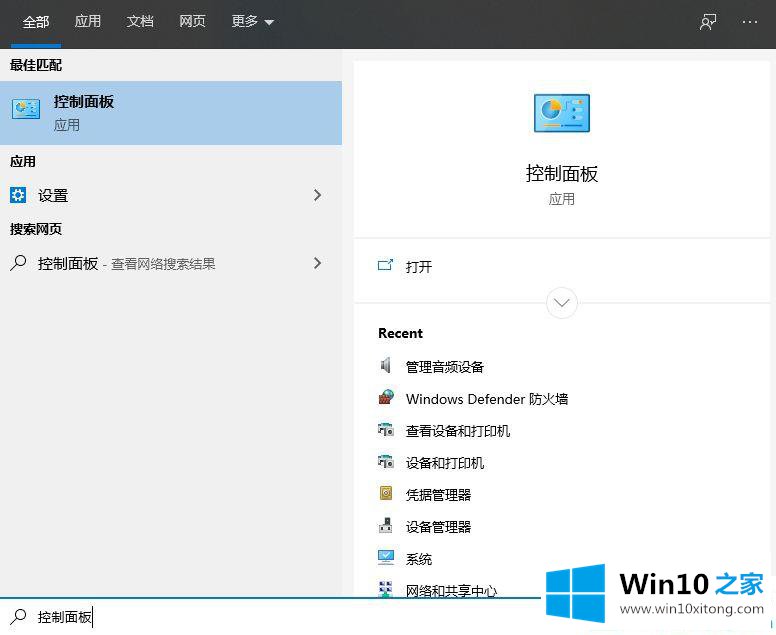
第二步:然后win10 64打开控制面板界面,点击【查看设备和打印机】。

步骤3:进入打印机页面,选择需要更新驱动程序的打印机,右键单击打印机图标,选择[属性]。

第四步:弹出打印机属性界面,切换【高级】选项,点击右下角【新驱动】,选择【下一步】。
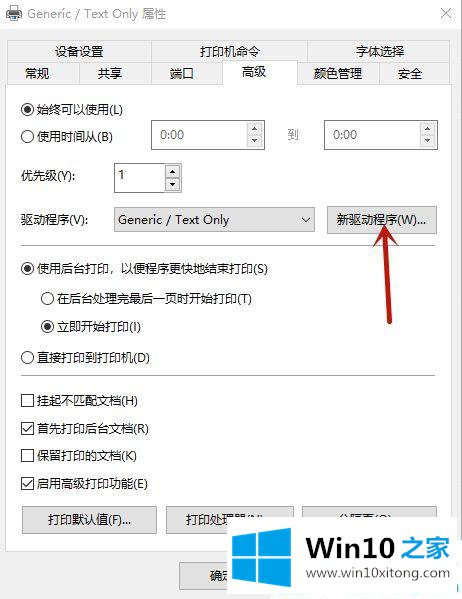
第五步:进入【添加取款机驱动向导】界面,选择windows Update,等待win10电脑搜索,然后自动匹配打印机类型,安装驱动。之后,系统会提示您安装完成,并单击[下一步]。


二、进入打印机官网下载相应驱动
第一步:使用打印机官网下载驱动。这里,Win10 Home边肖以惠普打印机为例。打开惠普驱动官方网站,输入打印机型号以识别您的打印机。
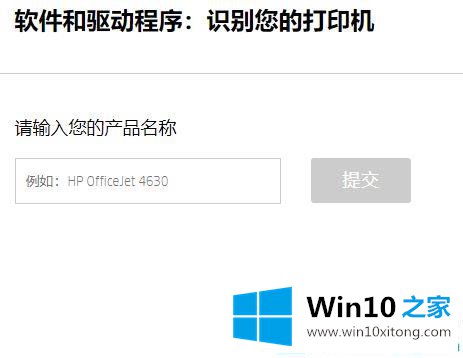
第二步:接下来,会弹出相应的驱动程序下载页面。单击[下载]箭头将驱动程序下载到win10桌面。

第三步:如果打印机是通过usb连接的,打开下载的软件,按照提示直接安装。如果您正在使用共享打印机,请返回打印机的属性页,切换到[高级]选项,然后单击[新驱动程序],在[添加打印机向导]界面中向制造商添加惠普打印机选项。

第四步:选择惠普,点击【下一步】,安装打印机驱动程序。
以下是如何在win10系统中安装打印机驱动程序。以上详细介绍了在HP打印机驱动程序中安装图形和文本的步骤。佳能联想等其他打印机也有同样的安装方式。更多win10教程聚焦Win10 Home官网。
这篇教程到这里就已经是尾声了,本次教程主要给大家说了win10系统如何安装打印机驱动的完全操作手段,获得更多win系统相关教程,可以继续关注本站。